电脑安上音响怎么没声音
更新时间:2023-12-23 13:55:31作者:yang
当我们使用电脑时,偶尔会遇到一些问题,比如突然间没有声音了,有时候我们会在电脑上安装音响,但却发现没有声音输出。这个问题可能会让我们感到困惑,不知道如何解决。当电脑安上音响没有声音或电脑声音突然消失时,我们应该怎么办呢?在这篇文章中我们将探讨可能的原因和解决方法,以帮助您解决这个烦恼。
操作方法:
1.电脑不出声音,一般是因为我们误操作导致声音被我们关闭了。我们将其设置打开就可以了,我们点击电脑左下角的微软按钮;

2.弹出的界面,然后我们进行下滑界面,找到Windows系统,然后点击它;
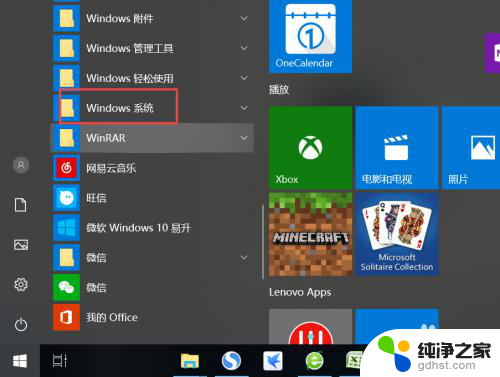
3.弹出的界面,我们点击控制面板;
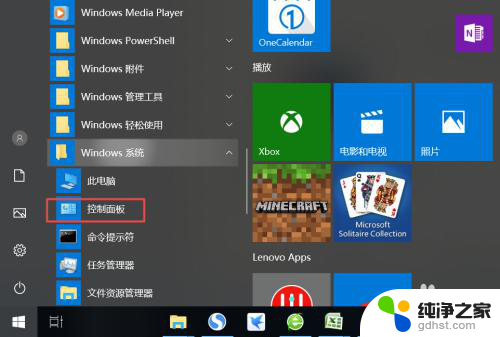
4.弹出的界面,我们找到声音,然后点击打开;
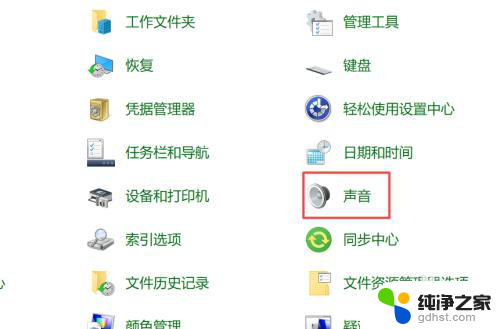
5.弹出的界面,我们点击扬声器;
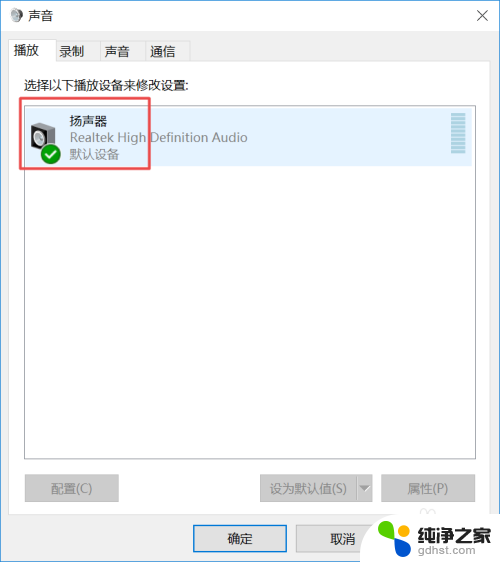
6.然后我们点击属性;
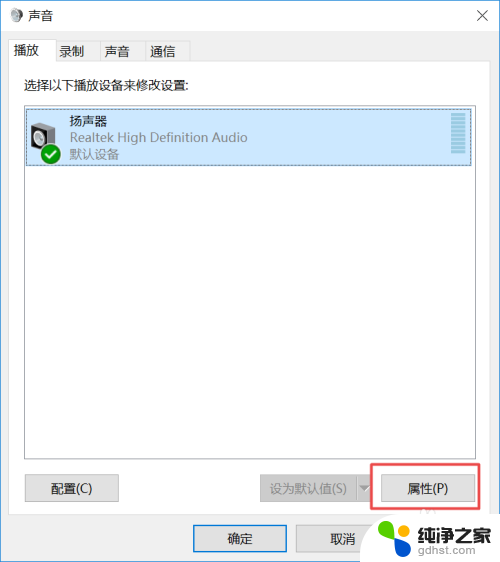
7.弹出的界面,我们点击级别;
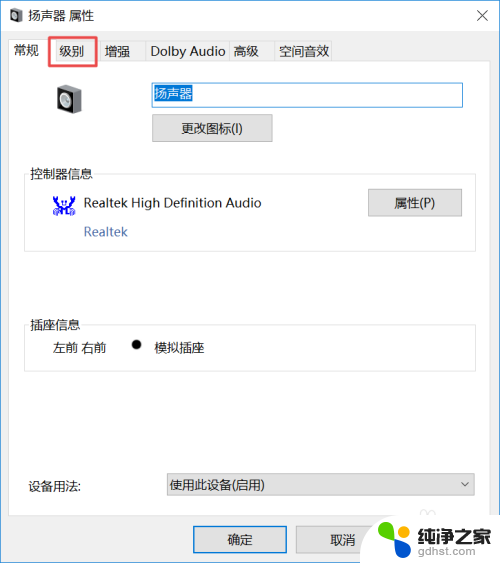
8.然后我们将声音向右滑动;
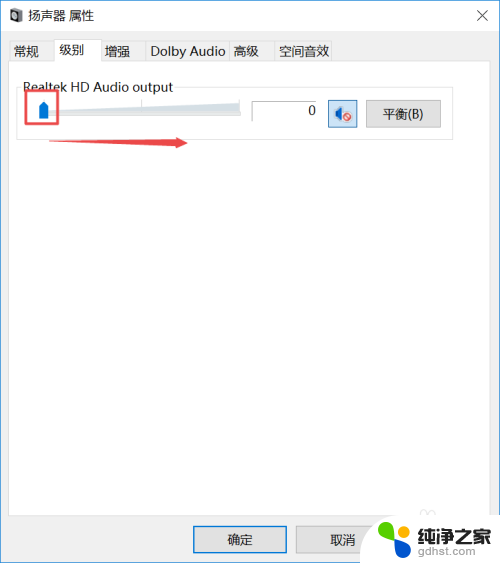
9.滑动成功后,我们点击右边的那个禁用声音的按钮;
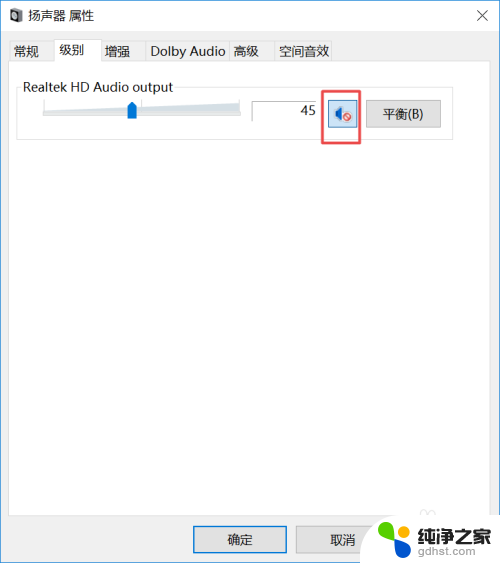
10.之后我们点击确定就可以了,电脑就会有声音了。
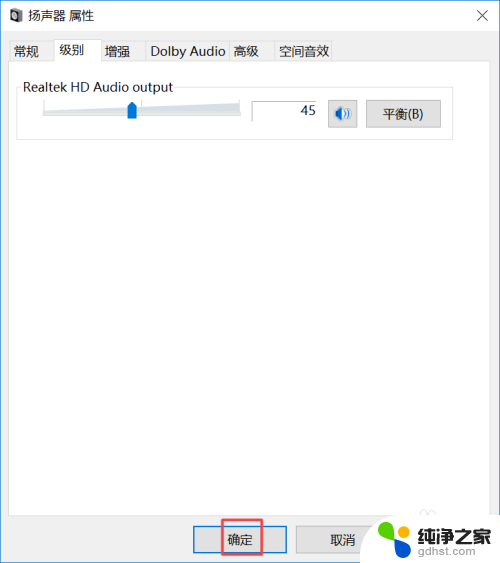
以上就是电脑安上音响怎么没声音的全部内容,如果你遇到这个问题,可以尝试按照以上方法解决,希望对大家有所帮助。
- 上一篇: 平板电脑怎么投屏电视
- 下一篇: 怎么把电脑的密码取消
电脑安上音响怎么没声音相关教程
-
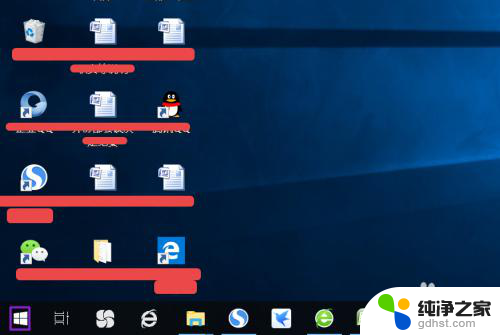 电脑安上音响没声音
电脑安上音响没声音2024-02-03
-
 音响装上电脑上怎么没声音
音响装上电脑上怎么没声音2023-12-08
-
 电脑上音响没声音怎么回事
电脑上音响没声音怎么回事2023-12-07
-
 电脑连上音响怎么没有声音
电脑连上音响怎么没有声音2024-05-05
电脑教程推荐